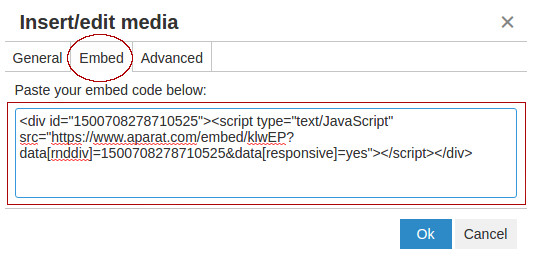برای نمایش فایل های ویدئویی در سایت های دارای سیستم مدیریت محتوای جوملا میتوانید از دو روش زیر اقدام کنید:
۱- ویدئو را در سایت خود بارگذاری نمایید.
۲ -ویدئو را در سایتهای دیگر همانند آپارات، یوتیوب،.. بارگذاری نمایید و از لینک نمایش آن در سایت خود استفاده کنید.
حالت اول:
در این حالت شما نخست میبایست ویدئوی مورد نظر را در قسمت رسانه (Media) بارگذاری کنید.
برای این کار پیشنهاد میکنیم به جهت منظم بودن محتوا، ابتدا پوشهای را با نامی مناسب (فیلم، ویدئو،...) ایجاد کنید.
حال به داخل پوشه ایجاد شده بروید و دکمه آپلود(Upload) را بزنید.
اکنون شما میبایست ابتدا با انتخاب Choose Files به مسیر دلخواه خود رفته و فایل مورد نظر خود را انتخاب نمایید، سپس با زدن دکمه Start Upload کار بارگذاری در این قسمت را تمام کنید.
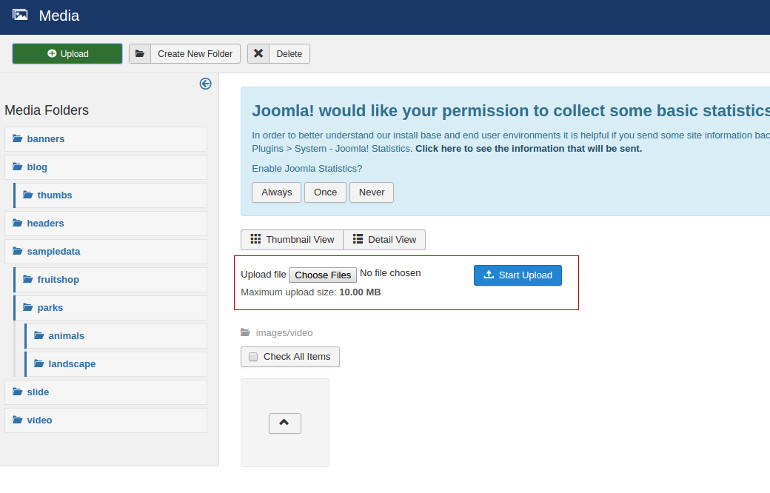
در مرحله بعد میبایست به محل مورد نظر (مقاله/ماژول) رفته و به صورت زیر ویدئوی خود را بارگذاری نمایید.
۱- در ویرایشگر TinyMCE بر روی آیکون مخصوص بارگذاری ویدئو کلیک کنید.
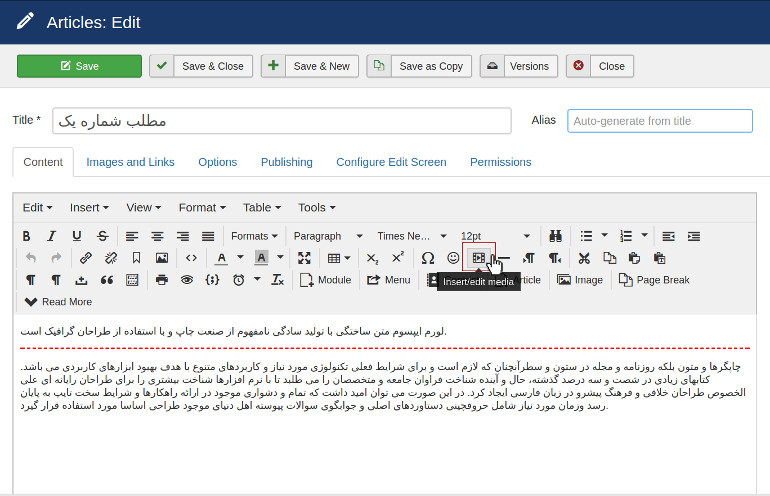 حال کافی است مسیر درست ویدئوی بارگذاری شده را در محل مشخص شده وارد نمایید.
حال کافی است مسیر درست ویدئوی بارگذاری شده را در محل مشخص شده وارد نمایید.
درواقع طریقه مسیر دهی به این صورت خواهد بود:
نام فایل آپلود شده به همراه پسوند مربوطه/نام فولدر ایجاد شده/Images
حالت دوم:
به سایت مورد نظر (یوتیوب، آپارات، ..) رفته، کد نمایش آماده شده در پایین هر فایل ویدئویی را کپی کنید.
اکنون به محل مورد نظر خود (مقاله/ماژول) رفته و بر روی آیکون بارگذاری ویدئوی موجود در ویرایشگر کلیک نمایید.
در پنجره باز شده به تب Embed رفته و کد را قرار دهید
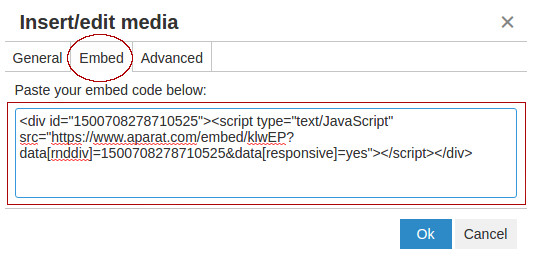 منبع: قالب جوملا ستروکیت
منبع: قالب جوملا ستروکیت
۱- ویدئو را در سایت خود بارگذاری نمایید.
۲ -ویدئو را در سایتهای دیگر همانند آپارات، یوتیوب،.. بارگذاری نمایید و از لینک نمایش آن در سایت خود استفاده کنید.
حالت اول:
در این حالت شما نخست میبایست ویدئوی مورد نظر را در قسمت رسانه (Media) بارگذاری کنید.
برای این کار پیشنهاد میکنیم به جهت منظم بودن محتوا، ابتدا پوشهای را با نامی مناسب (فیلم، ویدئو،...) ایجاد کنید.
حال به داخل پوشه ایجاد شده بروید و دکمه آپلود(Upload) را بزنید.
اکنون شما میبایست ابتدا با انتخاب Choose Files به مسیر دلخواه خود رفته و فایل مورد نظر خود را انتخاب نمایید، سپس با زدن دکمه Start Upload کار بارگذاری در این قسمت را تمام کنید.
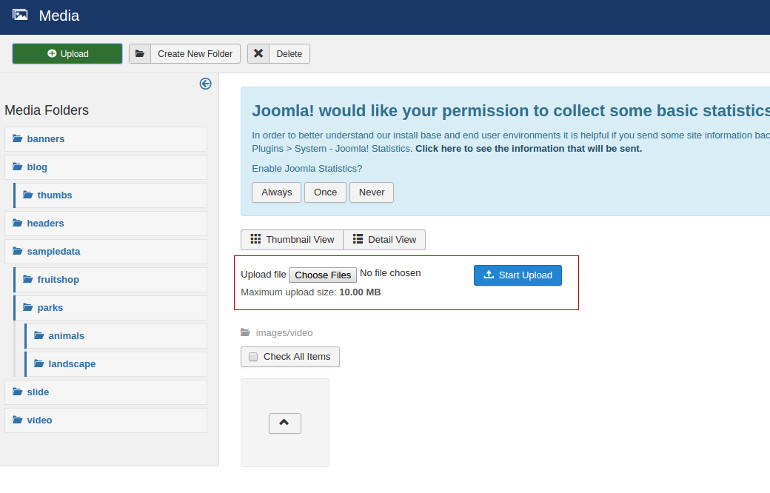
در مرحله بعد میبایست به محل مورد نظر (مقاله/ماژول) رفته و به صورت زیر ویدئوی خود را بارگذاری نمایید.
۱- در ویرایشگر TinyMCE بر روی آیکون مخصوص بارگذاری ویدئو کلیک کنید.
درواقع طریقه مسیر دهی به این صورت خواهد بود:
نام فایل آپلود شده به همراه پسوند مربوطه/نام فولدر ایجاد شده/Images
حالت دوم:
به سایت مورد نظر (یوتیوب، آپارات، ..) رفته، کد نمایش آماده شده در پایین هر فایل ویدئویی را کپی کنید.
اکنون به محل مورد نظر خود (مقاله/ماژول) رفته و بر روی آیکون بارگذاری ویدئوی موجود در ویرایشگر کلیک نمایید.
در پنجره باز شده به تب Embed رفته و کد را قرار دهید